OpenOffice.org Calc 3.2
7. TABULAS NOFORMĒŠANA
7.1. Rakstzīmju izskata maiņa
6.1.1.Rakstzīmju izskata maiņa, izmantojot formatēšanas rīkjoslas pogas
6.1.1.1.Rakstzīmju fonta maiņa
Lai mainītu rakstzīmju fontu (burtveidolu, kādā tiek rādītas rakstzīmes):
- atlasa šūnas, kurās vēlas mainīt fontu;
- formatēšanas rīkjoslas sarakstā Font Name
 izvēlas vēlamo fontu, piemēram, Alial Black:
izvēlas vēlamo fontu, piemēram, Alial Black:
6.1.1.2.Rakstzīmju izmēra maiņa
Lai mainītu rakstzīmju izmēru:
- atlasa šūnas, kurās vēlas mainīt rakstzīmju izmēru;
- formatēšanas rīkjoslas sarakstā Font Size
 (izmērs dots punktos) izvēlas vēlamo izmēru, piemēram, 14:
(izmērs dots punktos) izvēlas vēlamo izmēru, piemēram, 14:
|
|
|
|
|
|
Atlasītajam šūnu apgabalam rakstzīmju izmēru var mainīt arī, ierakstot lodziņā (Font Size) nepieciešamo lielumu un piespiežot taustiņu |
6.1.1.3.Rakstzīmju stila maiņa
Rakstzīmju stilu maina galvenās rīkjoslas pogas Bold, Italic, Underline ![]() .
.
Lai mainītu rakstzīmju stilu, atlasa šūnas un izpilda klikšķi uz attiecīgās pogas:
-
 (Bold), lai izceltu rakstzīmes treknrakstā;
(Bold), lai izceltu rakstzīmes treknrakstā;


-
 (Italic), lai izceltu rakstzīmes kursīvā (slīprakstā):
(Italic), lai izceltu rakstzīmes kursīvā (slīprakstā):


-
 (Underline), lai izceltu rakstzīmes ar pasvītrojumu:
(Underline), lai izceltu rakstzīmes ar pasvītrojumu:
Stila maiņas pogas var lietot katru atsevišķi vai kopā (t.i., atlasīto šūnu rakstzīmes var izcelt vienlaikus gan treknrakstā, gan kursīvā, gan ar pasvītrojumu). Tās darbojas līdzīgi slēdžiem ja kāda no šīm pogām ir „ieslēgta”, tad, izpildot to otrreiz, tās darbību atceļ.
Rakstzīmju stilu var mainīt arī, lietojot taustiņu kombinācijas: ![]() +
+ ![]() (treknraksts),
(treknraksts), ![]() +
+ ![]() (kursīvs),
(kursīvs), ![]() +
+ ![]() (pasvītrojums).
(pasvītrojums).
6.1.1.4.Rakstzīmju krāsas maiņa
Ievadītie dati parasti tiek attēloti melnā krāsā. Lai mainītu rakstzīmju krāsu:
-
atlasa šūnas, kurās vēlas mainīt rakstzīmju krāsu;
-
izmanto formatēšanas rīkjoslas pogu Font Color
 . Ja izpilda klikšķi uz pašas pogas, iegūst to krāsu, kādā ir pasvītrojums zem burta (sākotnēji Automatic melnu), bet, ja izpilda klikšķi uz bultiņas, var izvēlēties citu krāsu:
. Ja izpilda klikšķi uz pašas pogas, iegūst to krāsu, kādā ir pasvītrojums zem burta (sākotnēji Automatic melnu), bet, ja izpilda klikšķi uz bultiņas, var izvēlēties citu krāsu:
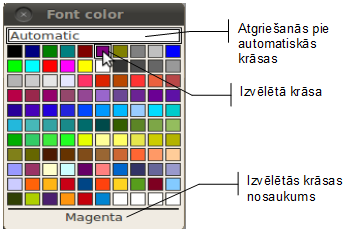
6.1.2.Rakstzīmju izskata maiņa, izmantojot dialoglodziņu Format Cells
Visus iepriekš aplūkotos un vēl citus rakstzīmju noformēšanas veidus atlasītajām šūnām var veikt dialoglodziņa Format Cells cilnes Font un Font Effect lappusēs.
Dialoglodziņu var atvērt vairākos veidos:

- lietojot konteksta izvēlnes komandu Format Cells;
- lietojot izvēlnes Format komandu Cells:

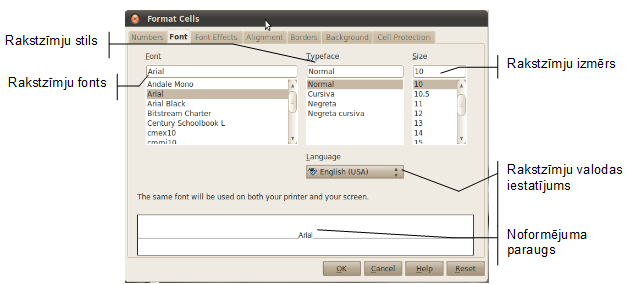
Lappusē Font:
- sarakstā Font var mainīt rakstzīmju fontu;
- sarakstā Tipeface var izvēlēties rakstzīmju stilu;
- sarakstā Size var norādīt rakstzīmju izmēru;
- saraksta Language var iestatīt rakstzīmju valodu (tas nosaka pareizu pareizrakstības pārbaudi).
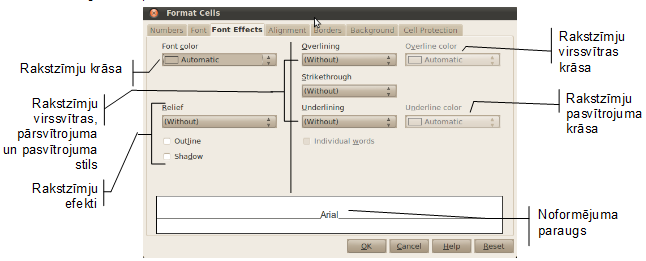
Lappusē Font Effect:
- sarakstā Font Color var izvēlēties rakstzīmju krāsu;
- sarakstā Relief var izvēlēties rakstzīmju efektus;
- sarakstos Overlining, Strikethrough, Underlining var izvēlēties rakstzīmju virssvītras, pārsvītrojuma un pasvītrojuma veidu;
- Sarakstos Overline color un Underline color var izvēlēties virssvītras un pasvītrojuma krāsu;
- atzīmējot izvēles rūtiņu Individual words, var izvēlēties, lai virssvītra, pārsvītrojums un pasvītrojums attiektos tikai uz vārdiem, nevis arī uz atstarpēm starp tiem;
- kad veiktas nepieciešamās izmaiņas, piespiež pogu
 .
.
6.1.3.Rakstzīmju noformēšana šūnas satura daļai
Rakstzīmju noformējumus bieži nepieciešams lietot šūnas satura daļai. Lai to veiktu:
- atlasa šūnu;
- formulu joslā vai šūnā atlasa noformējamo teksta daļu;
- lieto nepieciešamo noformēšanas komandu.
- šūnā ievada m3 un atlasa 3;
- izsauc konteksta izvelni atlasītajai rakstzīmei un lieto komandu Character...;
- dialoglodziņa Character cilnes lappusē Font Position atzīmē izvēles rūtiņu Superscript:

-
piespiež pogu
 un apstiprina informāciju šūnā:
un apstiprina informāciju šūnā:
- izvēles rūtiņā Superscript var izvēlēties pārveidot atlasītās rakstzīmes par augšrakstu;
- izvēles rūtiņā Subscript var izvēlēties pārveidot atlasītās rakstzīmes par apakšrakstu;
- izvēles rūtiņā Normal var izvēlēties atcelt augšraksta vai apakšraksta formatējumu un atgriezties pie sākotnējā formatējuma;
- izvēles rūtiņā Automatic tiek noteikts augšraksta vai apakšraksta noklusējuma augstums attiecībā pret teksta pamatlīniju. Noņemot ķeksi šai izvēles rūtiņā, aktivizējas saraksts Raise/lower by, kurā lietotājs pats var noteikt augšraksta vai apakšraksta augstumu;
- sarakstā Relative font size iespējams noteikt, par cik procentiem mainīt atlasīto rakstzīmju lielumu attiecībā pret pamatteksta lielumu;
- sarakstā Scale width procentuāli nosaka rakstzīmju horizontālās saspiešanas vai izstiepšanas platumu atlasītajā tekstā;
- sarakstā Spacing nosaka attālumu starp atsevišķām rakstzīmēm.








